엑셀 FIND 함수 – 문자열 안에서 찾으려는 단어의 위치를 순번으로 반환하는 강력한 도구입니다. 이 함수를 사용하면 원하는 단어가 포함된 문자열에서 문자의 연속 번호를 쉽게 파악할 수 있습니다. FIND 함수를 활용하면 대량의 데이터를 효율적으로 처리하고 스프레드시트에서 가치 있는 인사이트를 추출할 수 있습니다.
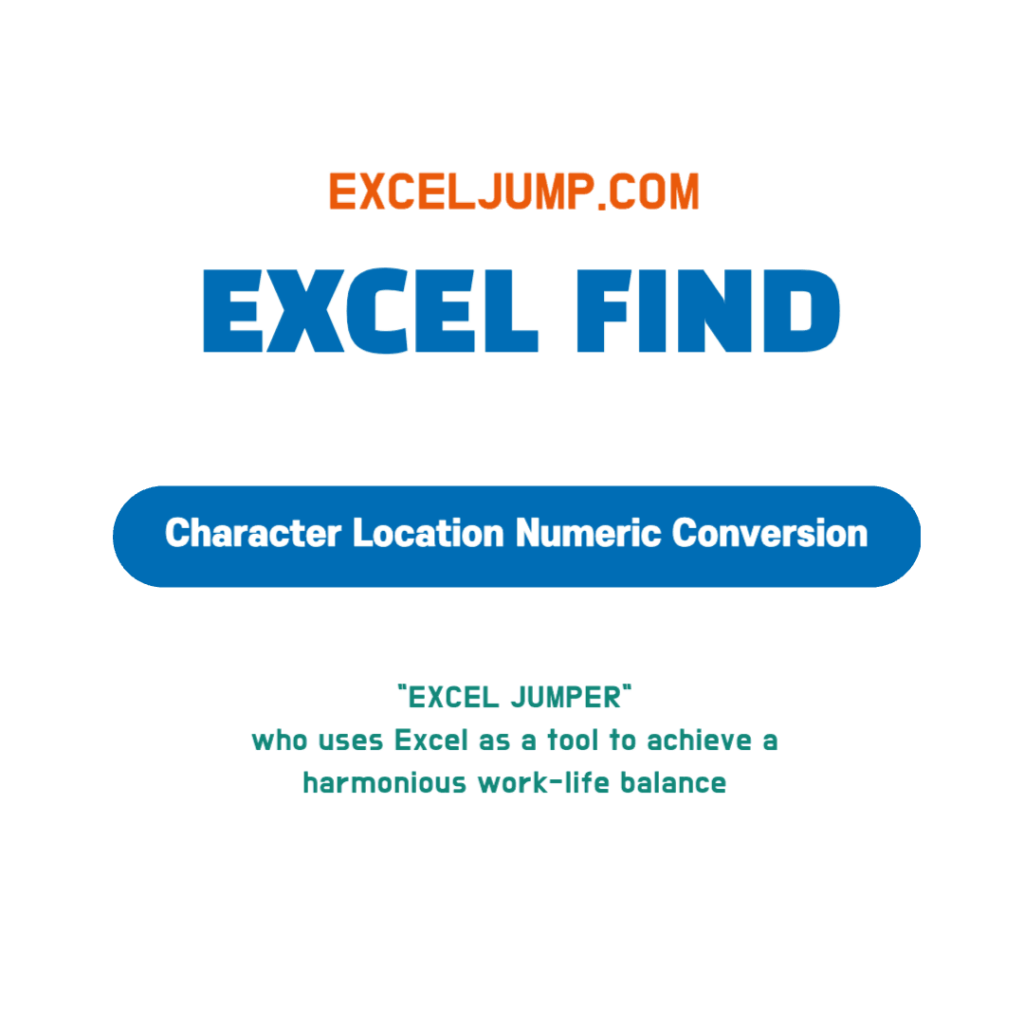
엑셀 FIND 함수
엑셀 FIND 함수는 엑셀에서 문자열에서 특정 문자의 위치를 찾아주는 함수 중 하나입니다. 문자열 추출 및 조건 함수와 함께 사용하여 변수를 다양하게 적용시킬 수 있습니다. 이를 통해 엑셀 사용자들은 데이터 분석 및 처리를 보다 더 효율적으로 수행할 수 있습니다. 또한, FIND 함수는 엑셀의 다양한 기능과 함께 사용할 수 있어, 엑셀 사용자들에게 중요한 역할을 하고 있습니다. 따라서, FIND 함수를 이해하고 활용하는 것은 엑셀 사용자들에게 매우 유용한 기술입니다.
FIND 함수 정의
FIND 함수는 전체 텍스트에서 지정한 문자가 몇 번째에 있는지 반환하는 함수입니다.
FIND 함수 구문
엑셀 FIND 함수는 특정 문자열을 다른 문자열 내에서 찾아 해당 문자열의 첫 번째 문자의 위치를 반환합니다. 위치는 공백을 포함하여 문자열 시작부터의 문자 수에 의해 결정됩니다. 지정된 텍스트가 발견되지 않으면 함수는 #VALUE! 오류를 반환합니다.
FIND 함수의 구문은 다음과 같습니다.
= FIND ( “찾고자 하는 값”, “문자의 셀 위치”)
위의 경우 기입한 셀에서 순서대로 찾고자 하는 값을 찾아 위치를 숫자로 출력합니다.
= FIND ( “찾고자 하는 값”, “문자의 셀 위치”, “값을 찾기 시작할 위치 숫자”)
- “찾고자 하는 값”는 다른 문자열 내에서 찾으려는 텍스트입니다.
- “문자의 셀 위치 “는 검색하려는 문자열입니다.
- “값을 찾기 시작할 위치 숫자”는 검색을 시작할 문자열 내 위치를 지정하는 선택적 인수입니다.
생략하면 검색은 문자열의 시작에서 시작됩니다. 위의 경우 기입한 셀의 문자열에서 위치 숫자를 입력한 위치부터 찾고자 하는 값을 찾아 위치를 숫자로 출력합니다.
FIND 함수 위치 숫자로 세는 방법
FIND 함수에서 위치의 순서는 좌측부터 숫자 1을 시작으로 빈칸을 포함하여 위치를 숫자를 셉니다.
엑셀 FIND 함수 활용법
함수의 기본 사용법과 응용 사용법에 대해 알아보겠습니다.
엑셀 함수 기본 사용법
FIND 함수를 사용하여, 원하는 값의 시작되는 문자열을 숫자로 변환하였습니다.
주의하여야 할 점은 찾는 값을 문자로 사용할 시에는 큰따옴표 안에 문자를 넣어 함수 구문에 사용하여야 한다는 것입니다.
=FIND(D3,C3) or =FIND(“RABBIT“,C3)
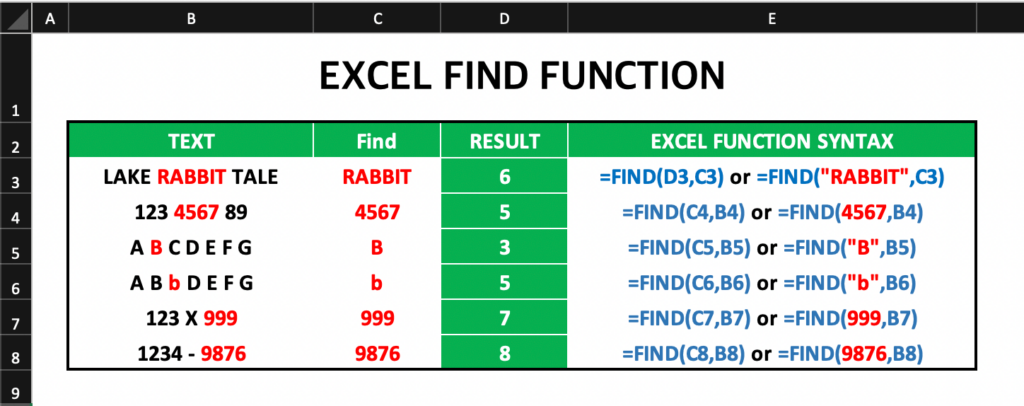
엑셀 함수 응용 사용법
FIND 함수는 대문자, 소문자를 구분하며 찾을문자에 와일드카드(*,?,~)를 사용할 수 없습니다. 와일드카드 검색이 필요할 경우 SEARCH 함수를 사용합니다.
엑셀 함수 응용 사용법으로 대문자, 소문자의 구분을 사용하는 방법과 찾기 시작하는 위치 항목을 사용하는 방법 총 2가지를 알아보겠습니다.
FIND 함수 대문자, 소문자 구분
엑셀 FIND 함수는 대소문자를 구분하여 찾을 값의 위치를 찾아주는 함수입니다. 이를 통해 엑셀 사용자들은 대소문자를 구분하여 데이터를 정확하게 처리할 수 있습니다. 이러한 기능은 데이터의 정확성을 보장하고, 데이터 분석 및 처리의 효율성을 높여줍니다. 따라서, 엑셀 사용자들은 FIND 함수를 활용하여 데이터 처리를 보다 더 정확하고 효율적으로 수행할 수 있습니다.
=FIND(D3,C3) or =FIND(“T”,C3)
=FIND(C4,B4) or =FIND(“t”,B4)

FIND 함수 찾기 시작하는 위치 활용
엑셀 FIND 함수의 두번째 함수구문은 지정 위치부터 원하는 값 찾기 구문입니다. 이를 활용하면, 원하는 위치부터 특정 값을 찾아 해당 위치를 숫자로 출력할 수 있습니다.
예를 들어, “찾고자 하는 값”이 “t”인 경우, “문자열의 있는 셀 위치”에서 “값을 찾기 시작할 위치 숫자” 이후에 있는 모든 “t”의 위치를 숫자로 출력할 수 있습니다. 이를 통해 엑셀 사용자들은 데이터 처리를 보다 더 다양하게 수행할 수 있습니다.
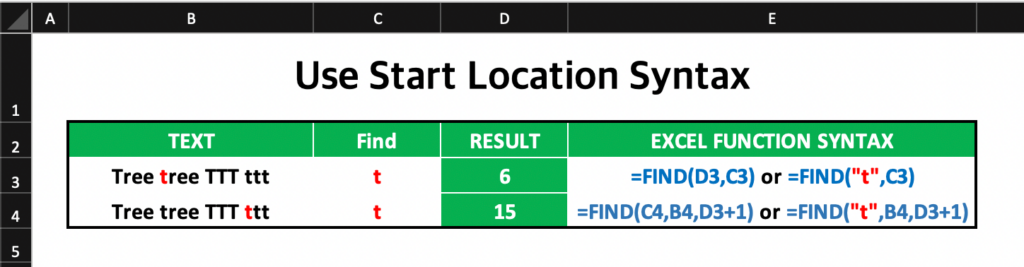
= FIND ( “찾고자 하는 값”, “문자열의 있는 셀 위치”, “값을 찾기 시작할 위치 숫자”)
위의 경우 기입한 셀의 문자열에서 위치 숫자를 입력한 위치부터 찾고자 하는 값을 찾아 위치를 숫자로 출력합니다.
=FIND(C4,B4,D3+1) or =FIND(“t”,B4,D3+1)
D3에 있는 6라는 숫자는 첫 번째 소문자 t의 위치값입니다. 해당 위치값에 +1을 하여 해당 위치값 이후에 있는 또 다른 소문자 t의 위치를 숫자로 출력하였습니다.
결론
엑셀 FIND 함수는 문자열에서 특정 문자의 위치를 찾아주는 함수입니다. 이를 활용하여 변수를 다양하게 적용시킬 수 있습니다. 또한, 대소문자를 구분하여 찾을 값의 위치를 찾아주기 때문에 데이터 처리의 정확성과 효율성을 높여줍니다. FIND 함수 외에도, 엑셀에서는 SEARCH 함수와 SUBSTITUTE 함수 등 다양한 문자열 처리 함수를 제공하고 있습니다. 이러한 함수들을 적절히 활용하면, 엑셀 사용자들은 데이터 처리를 보다 더 효율적으로 수행할 수 있습니다.
관련함수
- 엑셀 REPLACE 함수 : 엑셀 중복 문자 선택하여 변환하기
- 엑셀 MID, RIGHT, LEFT 함수 : 엑셀 추출 함수, 엑셀 문자열 함수